客服热线
186-8811-5347、186-7086-0265
官方邮箱
contactus@mingting.cn
添加微信
立即线上沟通

客服微信
详情请咨询客服
客服热线
186-8811-5347、186-7086-0265
官方邮箱
contactus@mingting.cn
2022-04-28 来源:金山毒霸文档/文件服务作者:办公技巧

工作中我们常常需要制作一些表格,那excel怎样给表格添加边框呢?想知道的来看看给表格添加边框教程吧。
excel给表格添加边框的教程:
给表格添加边框步骤1:用excel打开一篇工作表,然后选中需要添加边框的区域,切换到“开始”选项卡,然后单击“单元格”组中“格式”下的“设置单元格格式”选项。
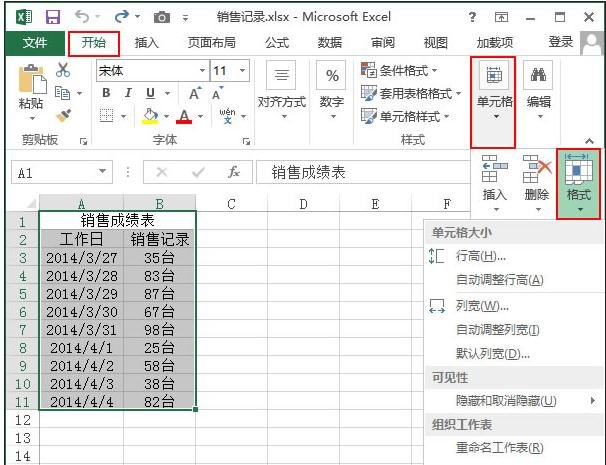
给表格添加边框步骤2:此时会弹出一个“设置单元格格式”对话框,我们切换到“边框”选项卡,单击“线条”区域中“颜色”下拉框右侧的下拉按钮,选择自己需要的边框颜色,例如,我们现在选择“绿色”。

给表格添加边框步骤3:我们现在在“线条”区域里“样式”组中选择自己需要的线条样式,然后在“预置”组中单击“外边框”按钮,确定好表格的外边框。
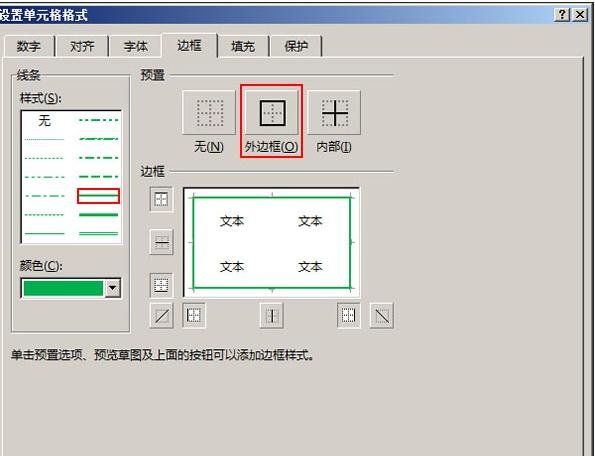
给表格添加边框步骤4:然后在“线条”区域中“样式”组中选择合适的内部线条样式,接着在“预置”区域里单击“内部”按钮,确定内部线条的样式,完成之后单击“确定”按钮。
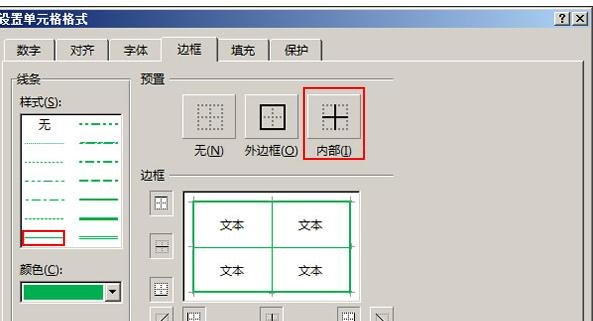
给表格添加边框步骤5:返回工作表,大家可以看到我们设置的表格边框效果,见下图。
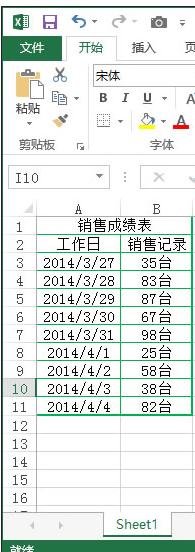
注意:我们可以给表格的外边框和内部线条选择不同的颜色,只需在做第四步之前先选择不同的颜色即可。但我们需要注意的是,必须在给表格添加边框之前,先设置好边框线条的颜色以及样式。
以上就是excel给表格添加边框教程,希望可以帮助到大家。
最后,小编给您推荐,金山毒霸“C盘瘦身专家”,快速释放系统空间。
上一篇:表格内容排序怎么设置